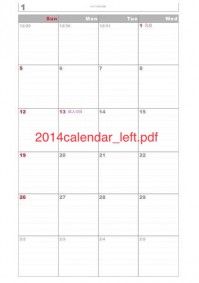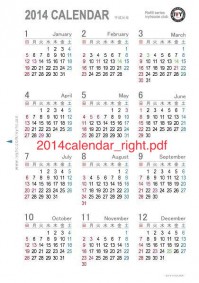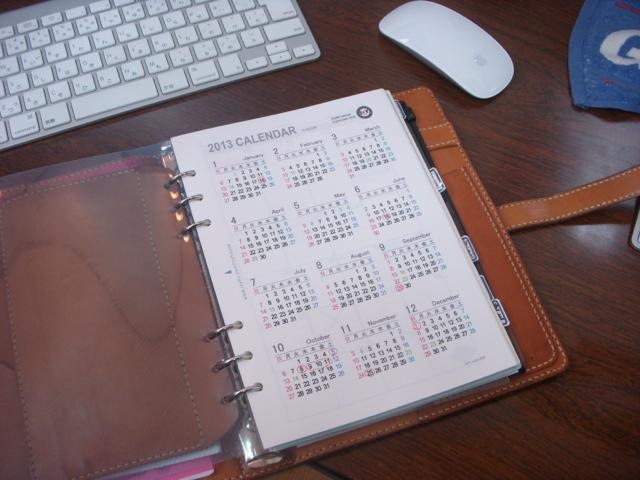システム手帳 A5 サイズ用に作った
IVY オリジナルカレンダーリフィル 2014年度版の印刷をしてみます。
自分的には、簡単に印刷が出来るように
PDFファイルに配置をまとめているつもりですが・・・(^^)
先日、既に配布を始めたのでファイルをダウンロードはしたが
印刷方法が混乱して解らないという方は参考にしてほしい。
注)2014年度版以外の場合は
pdfファイル名を該当年度と収録中のpdfファイル名に置換えて読み進めて下さい。
配布したダウンロード版には
「 2014calendar_left.pdf 」「 2014calendar_right.pdf 」
の2個の PDF ファイルが収録されています。
2014calendar_left.pdf を開くと
トップページが1月のページになっています(左側の画像)
2014calendar_right.pdf を開くと
トップページが年間カレンダーのページになっています(右側の画像)
MacOSX 10.6.8 以上なら問題なくプレビューで開きましたが、それ以下では未確認です。
Win の場合は最新のアドビリーダーが入っているPCでは、ダブルクリックで開きました。
※ WinXP 、Win7 で確認済み
まず最初に、「 2014calendar_left.pdf 」を開いて印刷を開始します。
そのまま、何もせずにメニューからプリントを指定
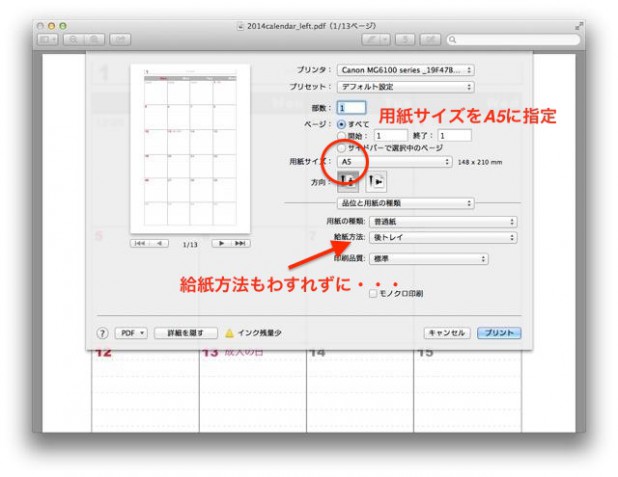
プリントの設定画面で全てのページをチェック
用紙サイズをA5に指定
給紙方法を任意の位置に指定
※ 画像は、Mac10.8.2 にて CanonMG6130プリンターの設定画面です。
(実際にはそれぞれご使用のプリンター設定で印刷を実行してください。)
プリンターの印刷設定が終わったら、A5用紙をセットして印刷を開始します。
「 2014calendar_left.pdf 」の全てのページの印刷が終了したら、
印刷された全ページの用紙をそのまま裏返してプリンターにセットします。
次に、「 2014calendar_right.pdf 」を開いてそのまま同じように設定後に
全ページの印刷を実行してください。
印刷手順
いつも自分が行なっている方法で紹介します。

まずは、用紙の準備
用紙は、市販でA5サイズのものも売られているようですが
割高になるので使用していません。
安価な普通のコピー用紙でも良いのですが
わりと厚みがあるのでかさ張ってしまうのが難点ですね。
厚みのある方が、裏映りしないので良いとかネット上で様々な解説などがあるようですが、自分はあえて薄めの用紙を好んで使っています。
そのためになるべく裏映りが目立たないような配色にしてリフィルデータを作ってあります。
用紙は、薄手のA4サイズでホワイト以外に
ライトブルーやライトグリーンなどのカラーペーパーも使います。
リフィルの種類によって用紙の色を変ることで、目的の項目を探しやすくしたり
またシステム手帳内にメリハリをつけるのも楽しみの一つです。

A5 サイズは、縦210mm×横148mm
A4用紙をちょうど半分にカットすると A5 の用紙が出来上がります。
このようなカッターがあると便利ですね(^^)
カレンダーに使用する用紙は13枚必要なので A4 用紙7枚を一気にカット・・・
1枚は余るけど(^^;)
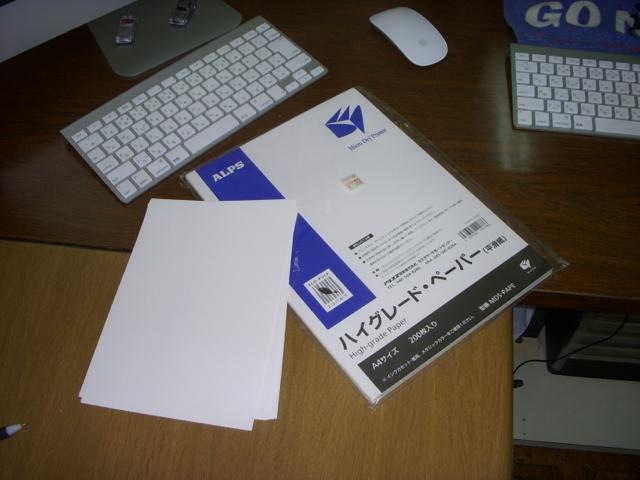
自分の場合、カレンダーは白と決めているので白い用紙を準備しました。
カレンダーは、たいていシステム手帳の一番はじめに位置するリフィルなので
真っ白な気持ちで気合いを入れるという「験担ぎ」です(^^)
ペーパーは、以前使っていたアルプスプリンターの専用用紙を使います。
薄めで腰があって表面も滑らかなすごく上質なペーパーで、インクジェットのインクの載りもよくペンもスラスラと滑って気持ちよく書き込みが出来ます。
もし無くなったらまた手に入れる事が出来るのか心配ですね〜
まだ売っているのかなぁ〜

プリンターに用紙をセットして、冒頭で説明した通りにプリント設定をして・・・
まずは左側「 2014calendar_left.pdf 」のプリントを開始すると
画像のように最終ページから印刷されて出てきます。
「あれ、パソコンで開いているページと違うぞ!」なんて驚かないでね(^^)
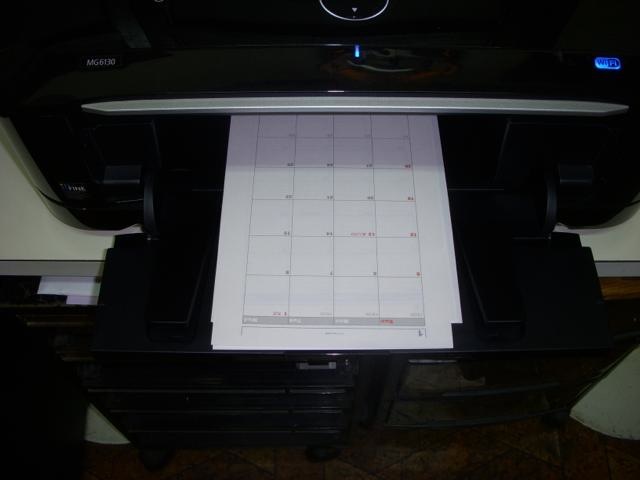
最終的にトップページが印刷されて出て来たら「これで正解!」
この時、プリントアウトして出て来た順番は絶対にバラバラにしないでください。

先程印刷された用紙を1枚1枚めくって見てみたい気持ちをグッと押さえます(^^;)
出て来た用紙の束をそのままひっくり返して
上下に間違いが無いか確認してプリンターにセット。
裏側への印刷の準備を整えます。
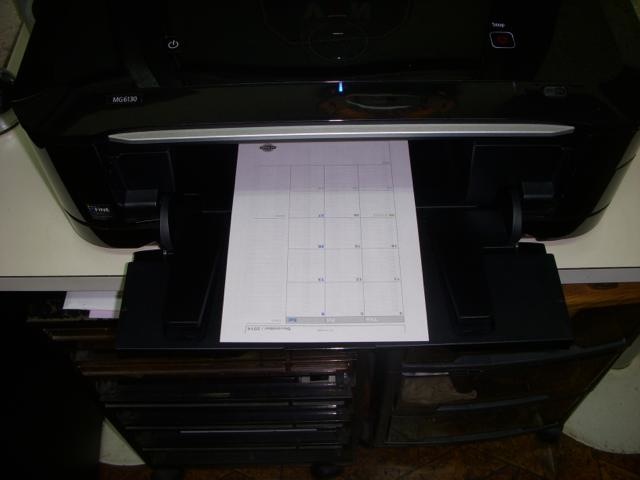
先程と同じように、今度は右側「 2014calendar_right.pdf 」を開いてプリントを開始!
ここでもやはり、最終ページの12月から印刷されて出てきます。
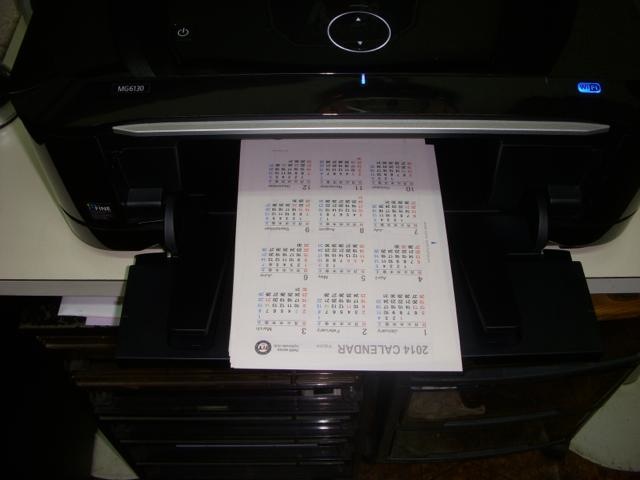
最終的に年間カレンダーのページが印刷されたら大成功!
これで見開き左右のページのツジツマが合っているはずです。
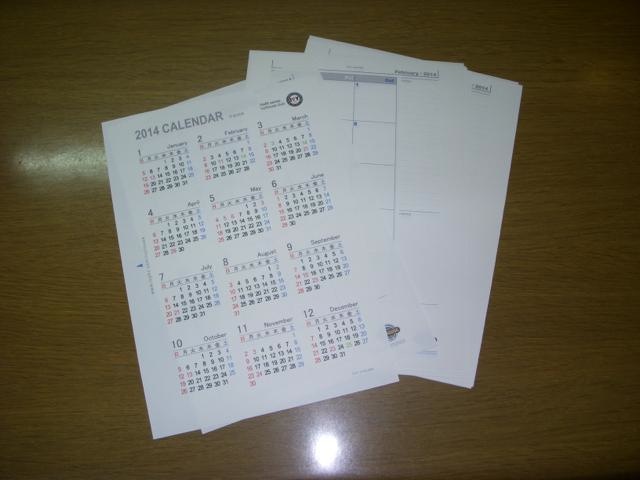
どうなっているのか、見てみたいですよね〜・・・ごもっともです〜(^^)
ページをバラさないように注意して確認してくださいね。
なんか〜、いい感じですよ〜
最初自分は、おぉ〜っ!ってプチ感動してしまいましたよ〜・・・(手前味噌でスンマソ〜)

さて次に登場するのが、このパンチングマシンです。
名前は何だったっけなぁ〜(汗)
そうそう、「オープン工業 移動式 6穴パンチ PU-462」だったね。
自作のリフィルには必要不可欠な道具ですね〜
他にも安価で簡易的なパンチングマシンもあるようだけど・・・
各種サイズのシステム手帳用に穴の位置を
4段階に調整できる優れものなのでこれが一番おすすめです。

ただ、センターの位置が確認しにくいのが、評価の下がるところかな(惜しい〜)
リフィルのセンターに軽く折り目をつけて目印をつけます。
開口穴をA5サイズ用にセットして、センターを確認しながらパンチングッ!
これがまた妙に気持ちいい〜ぃ(^^)
いつまでも、あっちこっちにパンチ、パンチしたくなるさ〜・・・アハッ!
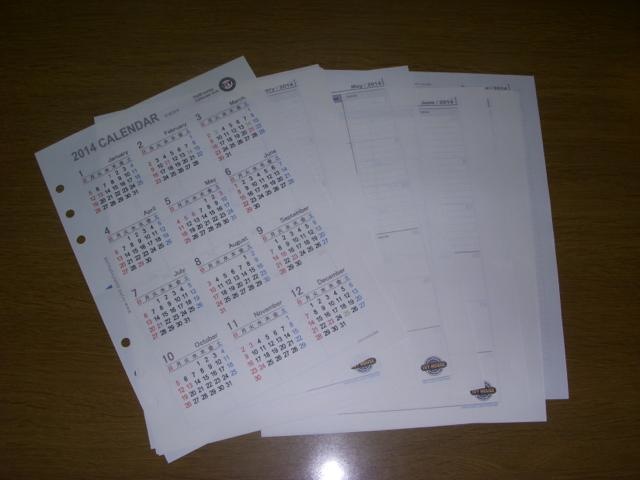
出来上がり、右側(表)はこんな感じ・・・

左側(裏)の出来もいい感じ・・・
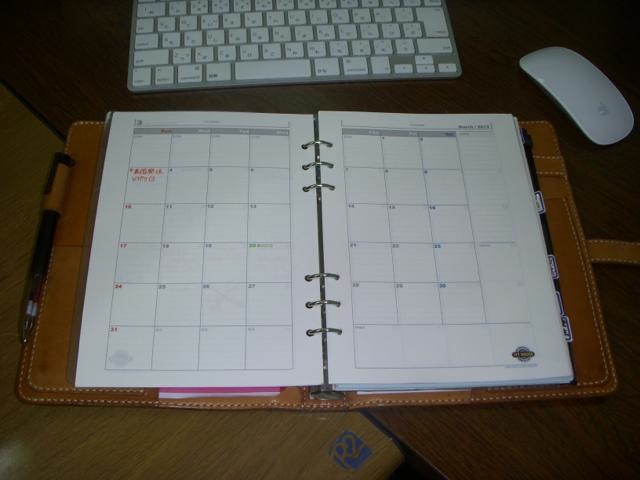
システム手帳にセットしたら完了です。
いかがですか、わりと簡単だったでしょ〜
今後も、他のリフィルを配布予定なのでよろしくです(^^)
でわでわ・・・IVY